Sida loogu sahlo IPV6 TP-Link Wi-Fi 6 router kaaga -
Dhammaan jiheeyayaasha wireless-ka casriga ah, oo ay ku jiraan kuwa ay samaysay TP-Link , waxay u isticmaali karaan ciwaannada IPV6 isku xirka internetka. Adeeg bixiyahaaga internetku waa inuu bixiyaa isku xirka IPv6 , iyo, haddii ay bixiso, waa inaad awood u siiso IPV6 routerkaaga. Faa'iidooyinka samaynta wareejintan waxaa ka mid ah ammaan wanaagsan iyo xawaare yar oo wanaagsan. Sidaa darteed, waa kan sida loo dhaqaajiyo IPV6 router kasta oo TP-Link leh Wi-Fi 6:
FIIRO GAAR AH:(NOTE:) Hagahan waxaa lagu sameeyay TP-Link Archer AX10 router wireless, laakiin tillaabooyinka ku lug leh waa isku mid dhammaan TP-Link router-ka Wi-Fi 6. Haddii aadan aqoon u lahayn cinwaannada IPv6 iyo IPv4 , waxaan kugula talineynaa inaad akhrido: Waa maxay ciwaanka IP-ga iyo maaskaro-hoosaadka, marka la eego erayada fudud?(What is an IP address and a subnet mask, in simple terms?)
Sideen ku helaa IPV6 settings on my TP-Link Wi-Fi 6 router?
Kahor intaadan kicin xiriirinta intarneedka IPV6 iyo ciwaanada TP-Link router kaaga, waa inaad gasho goobaha ku haboon. Tan waxa kaliya oo laga samayn karaa firmware-ka TP-Link router-kaaga ee maaha abka Tether -ka. (Tether)Sidaa darteed, ka fur browser-ka kumbuyuutarkaaga, oo u gudub tplinkwifi.net(tplinkwifi.net) ama 192.168.0.1 . Marka xigta, geli erayga sirta ah ee maamulka ee TP-Link Wi-Fi 6 router kaaga, oo tabo LOG IN(LOG IN) .

Gal(Log) TP - Link Wi-Fi 6(TP-Link Wi-Fi 6) routerkaaga
TALO:(TIP:) Haddii labada ciwaan ee sare lagu sheegay midkoodna shaqayn, arag dhammaan siyaabaha aad ku heli karto ciwaanka IP-ga ee routerkaaga(find the IP address of your router) . Sidoo kale, haddii TP-link firmware uusan ku jirin luqadda aad rabto, halkan waa sida loo beddelo luqadda TP-Link Wi-Fi 6 router kaaga(how to change the language on your TP-Link Wi-Fi 6 router) .
Marka hore, waxaad arkaysaa khariidadda shabakada iyo qaar ka mid ah goobaha aasaasiga ah. Dejinta IPV6 waxaa laga heli karaa adigoo gujinaya ama taabsiinaya Advanced .

Tag Advanced
Dhinaca bidixda, hoos u dhaadhac oo taabo IPV6 . Kadib, waxaad arki kartaa dhammaan goobaha IPV6 ee router kaaga TP-Link dhanka midig.

Tag IPV6 ee tiirka bidix
TALO:(TIP:) Haddii aad rabto inaad ka maamusho routerkaaga TP-Link meel kasta oo internetka ah, halkan waa sida loo sameeyo oo loogu daro TP-Link ID TP-Link Wi-Fi 6 router kaaga(create and add a TP-Link ID to your TP-Link Wi-Fi 6 router) .
Sida loogu sahlo IPV6 TP-Link Wi-Fi 6 router kaaga
Qaybta IPV6 Internetka(IPv6 Internet) ee dhanka midig, dhig IPV6 u daaran(On) .

Daar furka IPV6
Sida caadiga ah, router kaaga TP-Link waa inuu isticmaalo isla nooca isku xirka internetka iyo dejinta sida uu u sameeyo IPV4 . Si kastaba ha noqotee, haddii aadan ku faraxsanayn dejinta, guji ama taabo liiska hoos-u-dhaca "Nooca Xidhiidhka Internetka"(“Internet Connection Type”) , dooro nooca ku habboon, oo geli goobahaaga.

Deji Nooca Isku xirka Internetka
Xidhiidhkayaga intarneetka waa PPPoE , TP-Link Wi-Fi 6 router si sax ah ayuu u eegayaa ikhtiyaarka ah "La wadaagida kalfadhiga PPPoE ee IPV4,"(“Share the same PPPoE session with IPv4,”) taasoo la macno ah inaysan jirin qaab kale oo noo hadhay inaanu samayno. Si kastaba ha noqotee, haddii aad leedahay xiriir internet oo ka duwan, sida Static IP ama 6to4 Tunnel , waxaa laga yaabaa inaad u baahato inaad geliso goobahaaga gaarka ah. Waxa kale oo jira isku xidhka Settings Advanced oo diyaar ah.(Advanced Settings)
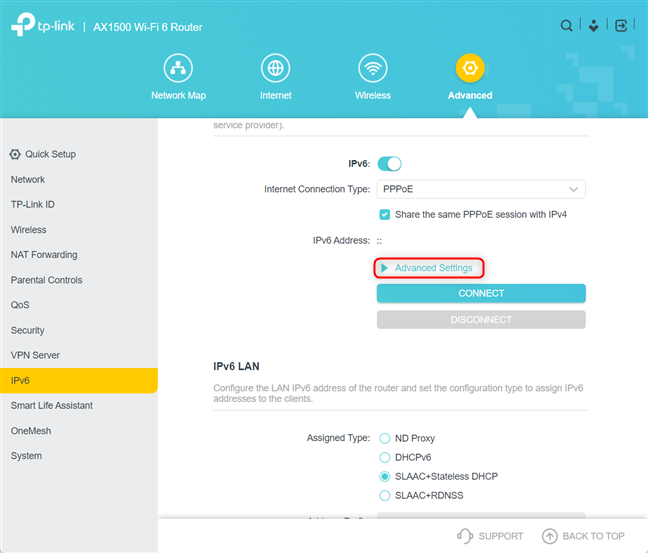
Gal Settings Advanced
Marka la cadaadiyo goobaha sare(Advanced settings) waxa ay daaha ka qaadayaa doorashooyin badan oo qaabaynta halka aad dejisay sida uu routerku u helo ciwaanada IPv6 Waxaan kugula talineynaa inaad isticmaasho Auto ama Specified by ISP (ka dib markaad la hadasho iyaga si aad u hesho goobaha lagama maarmaanka ah). Waxa kale oo aad dejin kartaa ciwaannada DNS ee la isticmaalo. Haddii aad rabto inaad isticmaasho kuwa caadada u ah, dooro "Isticmaal Ciwaannada DNS ee soo socda"(“Use the Following DNS Addresses”) oo geli ciwaannada IPv6 ee server-yada (IPv6)DNS ee aad jeceshahay .

Habbee sida IPV6 ugu shaqeeyo router kaaga TP-Link
Marka aad dhammayso dejinta waxyaabaha, ha ilaawin inaad riixdo Connect , si router -ka TP-Link uu ugu xidhmo intarneedka isagoo isticmaalaya goobaha cusub oo uu bilaabo isticmaalka ciwaanka (TP-Link)IPv6 .

Riix Connect si aad u isticmaasho IPV6
Intarneetkaagu ma shaqayn doono dhawr ilbiriqsi inta uu routerku ka dhisayo xidhiidhka IPv6 .
TALO:(TIP:) Haddii aad rabto waxqabadka ugu fiican ee TP-Link router-kaaga, waa fikrad wanaagsan inaad cusbooneysiiso firmware-keeda. Akhri tilmaantan si aad u barato sida: 2 siyaabood oo loo cusbooneysiiyo firmware-ka TP-Link Wi-Fi 6 router(2 ways to update the firmware on a TP-Link Wi-Fi 6 router) .
BONUS: Deji(Set) sida TP-Link Wi-Fi 6 router u isticmaalo ciwaanada IPv6 ee shabakadaada
Markaad awood u siiso IPV6 adoo isticmaalaya tillaabooyinka kore, TP-Link router-kaaga wuxuu kaloo u isticmaalaa ciwaannada IPV6 kombiyuutarada iyo aaladaha ku jira shabakadaada. Kuwani waxay la shaqeeyaan ciwaanadii hore ee IPv4 . Sidaa darteed, waa inaadan ka werwerin inaadan galin kombayutarada iyo aaladaha isticmaalaya ciwaanada gaaban ee IPV4 Si kastaba ha noqotee, haddii aad rabto inaad habayso sida TP-Link router u qoondeeyo cinwaannada IPv6 ee bogga (IPv6)IPv6 , hoos ugu dhaadhac qaybta IPV6 LAN ee midigta. Ka dib, u beddel nooca loo qoondeeyay(Assigned Type) iyo cinwaanka horgalaha(Address Prefix) sida aad rabto.

Qaybta IPV6 LAN
Si kastaba ha ahaatee, isticmaalayaasha intooda badan, khaladaadka uu isticmaalo TP-Link router-ka ayaa si fiican u shaqeeya, looma baahna in wax laga beddelo.
Ma jiraan wax dhibaato ah oo ku saabsan awoodsiinta IPV6 ee TP-Link Wi-Fi 6 router kaaga?
Ka dib markii aan samayno habaynta bilowga ah ee TP-Link Wi-Fi 6 router(initial setup of a TP-Link Wi-Fi 6 router) , waxaan had iyo jeer galnaa goobaha horumarsan si aan awood ugu yeelanno IPV6(IPv6) . Tani waa sababta oo ah waxaan rabnaa inaan ku raaxaysanno isku xirka intarneedka kaas oo xoogaa dhaqso badan oo ammaan ah. Waxaan kugula talineynaa inaad sidaas oo kale sameyso adigoo isticmaalaya tillaabooyinka hagahan. Marka la sameeyo, noogu sheeg faallooyinka haddii aad la kulanto wax dhibaato ah iyo haddii aad su'aalo ka qabto habka oo dhan.
Related posts
Sida loo sameeyo Windows 11 hotspot-
Sida loo rakibo daabacaha wireless-ka ee shabakadaada Wi-Fi -
2 siyaabood oo loo cusbooneysiiyo firmware-ka TP-Link Wi-Fi 6 router -
Sideen dib ugu dejiyaa ASUS router-kayga goobtiisa warshadda? (4 siyaabo)
Sideen awood ugu yeeshaa ama u joojin karaa Wi-Fi-ga Windows 11? -
ASUS Lyra vs. ASUS Lyra Trio vs. ASUS Lyra Mini: Qiimaha, waxqabadka, iyo sifooyinka!
8 tilaabo oo lagu hagaajinayo xawaaraha WiFi ee router ASUS ama nidaamka mesh Lyra
6 sababood oo lagu iibsado TP-Link Wi-Fi 6 router -
Wi-Fi 6 vs. Wi-Fi 5 vs. Wi-Fi 4 ee TP-Link router-ka -
Sida loogu doorto gurigaaga ASUS router wireless
Dib u eegista ASUS RT-AC86U: Waxqabadka dhamaadka-sare iyo qalab weyn!
Dib u eeg ASUS ROG Strix GS-AX5400: Wi-Fi 6 ee ciyaartoyda! -
ASUS RT-AX92U dib u eegis: Nidaamkii ugu horreeyay ee AiMesh WiFi oo leh Wi-Fi 6!
6 siyaabood oo aad dib ugu soo celin karto cinwaanka MAC ee asalka ah ee kaarka shabakadaada
TP-Link Archer AX10 (AX1500) dib u eegis - Wi-Fi 6 la awoodi karo qof walba!
Ku xidh isku xidhka PPPoE ee TP-Link Wi-Fi 6 router kaaga
Waa maxay ASUS Smart Connect? Sida loo damiyo ama loo damiyo! -
Qaabka diyaaradeed ee Windows 10: 3 siyaabood oo loo damiyo ama loo shido!
8 tillaabo si aad kor ugu qaaddo amniga ASUS router kaaga ama ASUS Lyra mesh WiFi
2 siyaabood oo aad ku dejisan karto TP-Link Wi-Fi 6 router kaaga -
